xampp本地建站教程-xampp安装教程
你好, 从今天开始, 我将为大家带来一些我学习 SEO 和建站的免费教程, 今天为大家带来的是如何用 XAMPP 搭建一个属于你自己的网站。 来到这里, 可以说很多在百度上已经过时了的资料需要总结的资料这里都有, 你只要按照我的教程来好的废话不多说了现在开始教程。首先我们要明白一些问题, 也许你觉得制作一个网站很难, 因为网站要编制网页程序,但是我要在这里跟你说明的是我们可以用一些免费的开源网页程序制作。 什么是开源程序?指网站源码可以被公众使用的,并且此软件的使用,修改和分发都不受许可证的限制。 就是官方共享给站长使用的网站程序。 开源网站程序可以让那些不懂 asp, php 等编程的站长就可建一个网站。 开源的程序如 dedecms, 新云, 帝国 cms, 论坛类程序 discuz, phpwind,博客类程序 wordpressxampp本地建站教程,zblodxampp本地建站教程, 网店类程序 shopex 等等。 所以说我们可以用这些免费的开源程序来制作我们的网站, 今天给大家介绍用 XAMPP 搭建 WORDPRESS 网站, 为什么选择 WP呢, 因为安全性, 美观性和兼容性我觉得在各大开源程序是数一数二的。

1: 首先下载 XAMPP 和 WORDPRESS, 这个百度一下有很多, 但是 WP 最好到官网下简体中文版的。2: 安装的就不用多说了 , 就是安装 XAMPP 的时候要注意当出现是否启动 Mysql、Apache、 Filezilla, 是否预装 htdocs 文件夹和复选框时, 记得勾选。 Filezilla 可以不要。这里还有个小技巧安装的时候最好关闭其它应用程序, 尤其是像 Flashfxp、 迅雷、 Skype之类默认使用 80 端口的程序, 否则可能启动不了甚至根本无法正常安装 Apache 服务。 当然, 你也可以在安装之前更改这些程序的端口。3: 把 Wordpress 解压缩, 得到的文件夹 Wordpress 放到你安装盘的目录 xampp/htdocs文件夹里面。4:启动 XAMPP, 且保证 Mysql 和 Apache 处于“Running”状态。5:在 APACHE 这一行里点击 ADMINISTRSTOR, 会出现如下图片的网页。6: 点击中文, 这时候会进入 XAMPP 的管理后台, 点击左下角的 PHPADMIN , 下面就进入了本地 PHP 数据库的管理后台, 也许你点进去的时候是英文的, 这样就点击sprache-language 里面选择中文-简体
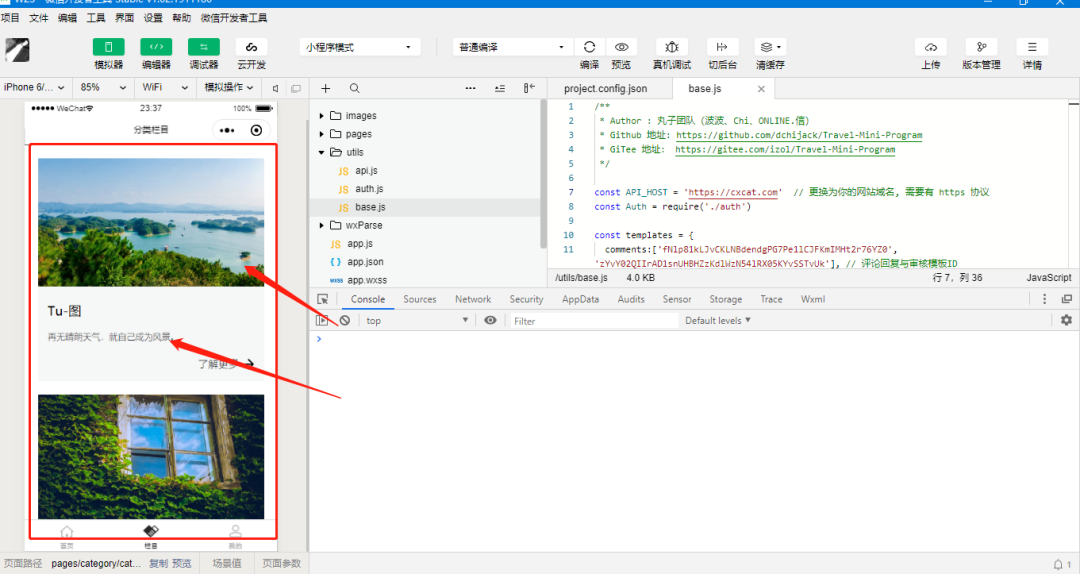


 上一篇
上一篇 








